Mostrar/ocultar la vista de efectos – Grass Valley EDIUS Pro v.7.20 Manual del usuario
Página 352
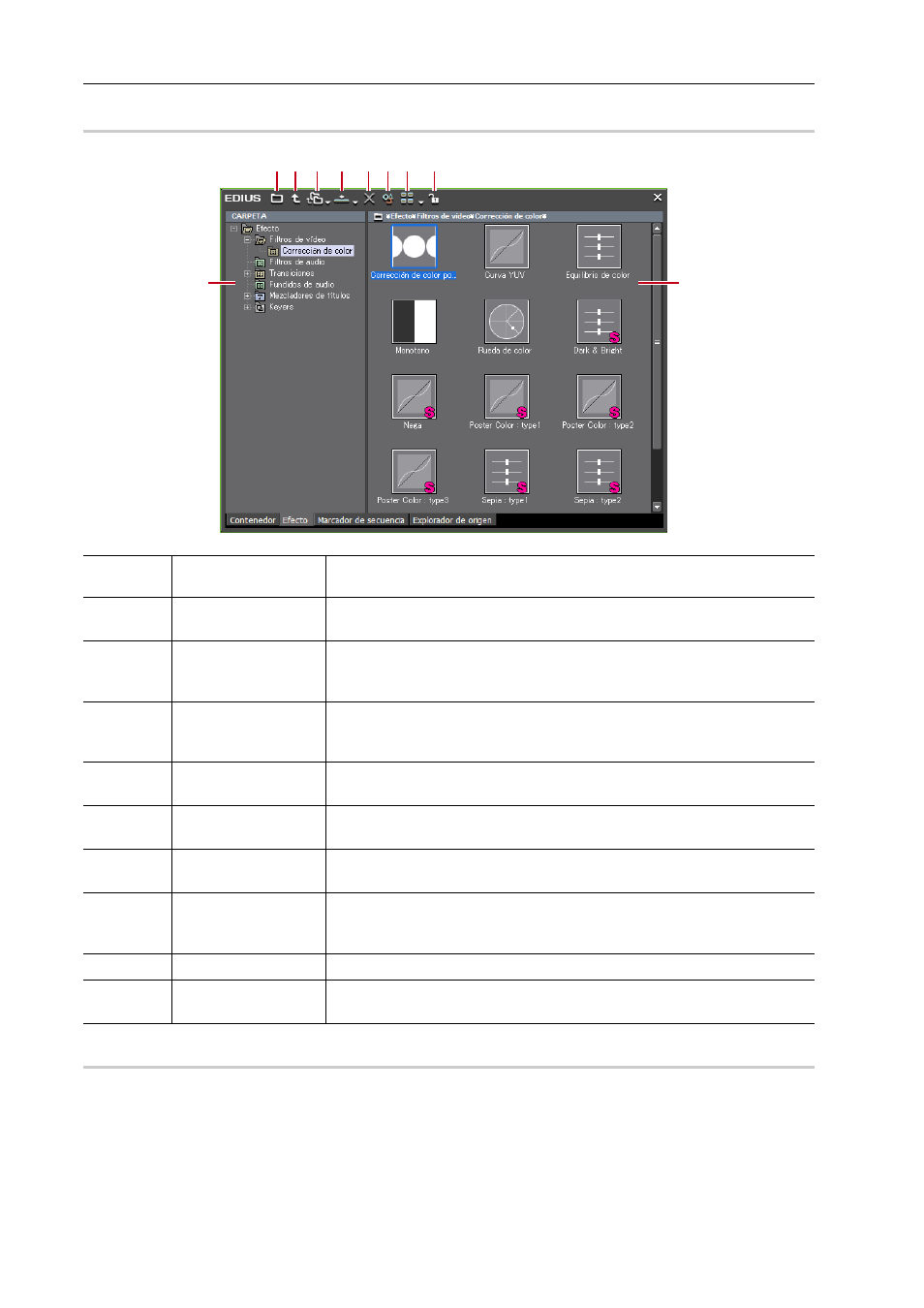
Aplicación de efectos
330
EDIUS - Manual de referencia
Paleta de [Efecto] (pantalla de visualización de efectos)
0
Mostrar/ocultar la vista de efectos
0
Puede mostrar u ocultar la vista de efectos.
1 Haga clic en [Ocultar vista de efecto] en la paleta [Efecto].
La vista de efectos se ocultará.
(1)
[Ocultar vista de
efecto]
Haga clic en este botón para visualizar únicamente la vista de carpeta.
(2)
[Desplazar una car-
peta arriba]
Muestra la carpeta en el nivel superior del seleccionado en la vista de car-
peta.
(3)
[Vínculo de carpeta]
Establece las carpetas de efectos usadas frecuentemente para abrirlas rápi-
damente.
(4)
[Añadir a línea de
tiempo]
Añade el siguiente efecto a un clip en la línea de tiempo. Haga clic en el
botón de lista [Añadir a línea de tiempo] y también podrá seleccionar la posi-
ción que desee añadir.
(5)
[Eliminar]
Elimine el efecto predefinido del usuario.
Eliminación de efectos desde la Paleta [Efecto]
(6)
[Propiedad]
Muestra el contenido de efecto seleccionado.
(7)
[Ver]
Cada clic cambia la visualización. Haga clic en el botón de lista [Ver] para
seleccionar el método de visualización.
(8)
[Bloquear]
Bloquea la carpeta de efectos para evitar que se cambie la estructura de car-
petas.
Estructura de carpetas de la Paleta [Efecto]
(9)
Vista de carpeta
Muestra la carpeta de efectos en la estructura de árbol.
(10)
Vista de efectos
Muestra el contenido de los efectos en la carpeta seleccionada. Seleccione
el efecto con animación para visualizarlo con animación.
(1)
(9)
(2) (3) (4) (5)(6)(7) (8)
(10)